이 종합 가이드에서는 Samsung A34에서 손실된 데이터를 효율적으로 복구하는 몇 가지 방법을 자세히 설명합니다. 시도해 볼 수 있습니다.

Samsung Galaxy A34에서 중요한 데이터를 삭제하거나 실수로 삭제하면 되돌릴 수 없는 상황이 발생하지만 반드시 연락처, 메시지, 비디오, 사진, 통화 기록, WhatsApp 데이터, 오디오, 캘린더, 갤러리 등 삭제한 데이터가 손실되었음을 의미하지는 않습니다. . 올바른 도구와 기술을 사용하는 한 이 데이터를 복구하는 것이 가능합니다. 분실했다고 생각한 파일을 재발견하고 데이터 복구를 위한 로드맵 역할을 하는 포괄적인 가이드를 찾으려면 아래를 읽어보세요.
지침
- 잃어버린 Samsung A34 데이터는 어디로 갔습니까?
- 1부: 백업 없이 Samsung A34에서 손실된 데이터 복구
- 2부: 휴지통에서 Samsung A34 사진/비디오를 쉽게 복구
- 3부: Google 포토에서 삭제된 Samsung A34 사진/비디오 복구
- 파트 4: Samsung Cloud를 사용하여 삭제된 Samsung A34 파일 검색
- 결론
잃어버린 Samsung A34 데이터는 어디로 갔습니까?
삼성에서 파일 탐색기를 사용하여 파일을 찾아 삭제하면 해당 파일이 영구적으로 삭제됩니다. 그런 다음 데이터를 복구하려면 다른 도구를 사용해야 합니다. 단, 사진, 동영상 등의 데이터를 삭제한 경우에는 휴지통이나 휴지통에 보관될 수 있으며, 해당 데이터는 일정 기간 동안 보관된 후 영구 삭제됩니다. 휴지통에는 삭제된 비디오나 사진이 보관되지만 기타 삭제된 데이터는 여기에 보관되지 않습니다. 그런 다음 다른 데이터도 복구할 수 있는 아래 방법을 살펴보세요.
이를 수행하기 전에 먼저 데이터 덮어쓰기를 중지해야 합니다.
Samsung Galaxy A34 손실된 데이터 복구 방법을 살펴보기 전에 추가 데이터 입력을 중지해야 합니다. 새 데이터가 삭제된 파일의 저장 영역을 덮어쓰게 되어 복구 가능성이 줄어들 가능성이 있습니다. 따라서 복원을 시도하기 전에 Galaxy A34의 메모리에 새로운 데이터나 파일이 없는지 확인해야 합니다. 이를 위해서는 모바일 데이터나 Wi-Fi를 끄고 새 애플리케이션을 설치하거나 새 파일을 저장하지 않는 것이 좋습니다. 이는 새로운 데이터가 메모리에 미치는 영향을 최소화하고 데이터 복구 시도의 성공률을 높입니다.
1부: 백업 없이 Samsung A34에서 손실된 데이터 복구
Samsung Data Recovery는 여기서 적극 권장되는 강력한 도구입니다. 이는 데이터 백업 여부에 관계없이 Samsung 또는 Android 장치에서 다양한 유형의 데이터를 복구하는 데 도움이 되는 고급 데이터 복구 도구입니다. 또한 어떤 상황이 손실되더라도 데이터를 복구하는 데 도움이 될 수 있습니다. 이 도구는 데이터 스캔, 미리보기 및 데이터 복구를 지원합니다.
Samsung A34에서 손실된 데이터를 복구하려면 다음 단계를 따르세요.
1 단계: 컴퓨터에 Samsung Data Recovery를 다운로드하여 설치한 다음 USB 케이블을 사용하여 Samsung A34를 PC에 연결합니다.



참고: Samsung A34를 디버깅 모드로 전환하려면 인터페이스 프롬프트 및 작업을 따르십시오.
2단계: Android 데이터 복구를 클릭하고 지시에 따라 데이터를 스캔합니다.

3단계: 스캔이 완료되면 모든 데이터를 미리 볼 수 있습니다. 복구하려는 데이터를 선택하고 복구를 클릭하기만 하면 완료됩니다.

2부: 휴지통에서 Samsung A34 사진/비디오를 쉽게 복구
갤러리 앱을 사용하여 삭제된 사진/동영상을 복구하려면 다음의 간단한 단계를 따르세요.
- 기기에서 갤러리 앱을 엽니다.
- 화면 오른쪽 상단에 있는 점 3개 메뉴를 누른 다음 제공된 옵션에서 "휴지통"을 선택하세요.
- 삭제된 파일을 찾으려면 휴지통을 탐색하세요. 복원하려는 파일을 찾으면 해당 파일을 탭하고 "복원"을 선택하여 다시 활성화하세요.
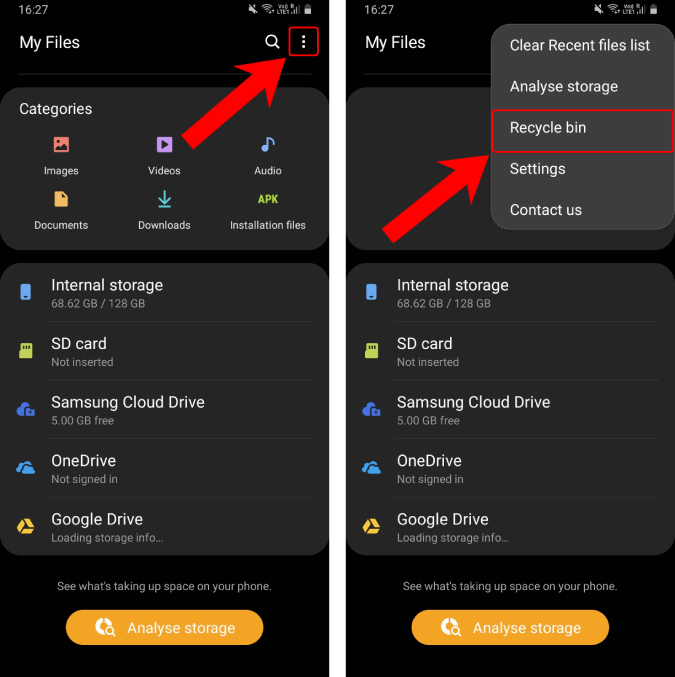
3부: Google 포토에서 삭제된 Samsung A34 사진/비디오 복구
Google 포토는 Google 생태계 내에서 쉽게 복구할 수 있도록 삭제된 이미지와 동영상을 안전하게 저장하는 다용도 앱입니다. 이 앱은 사진과 비디오를 위한 무제한 저장 공간은 물론 편집 도구를 포함한 다양한 기능을 제공합니다. 사용자가 실수로 이미지나 동영상을 삭제한 경우 Google 포토는 이를 자동으로 백업하므로 사용자 계정의 '삭제됨' 섹션에서 원활하게 검색할 수 있습니다. 이 효율적인 프로세스를 통해 사용자는 번거로움 없이 소중한 추억을 복원할 수 있으므로 Google 포토는 삭제된 콘텐츠를 보호하고 복구하는 데 없어서는 안 될 도구가 되었습니다.
이 방법을 사용하는 단계는 다음과 같습니다.
- 기기에서 Google 포토 앱을 엽니다.
- "라이브러리"를 누른 다음 제공된 옵션에서 "휴지통"을 선택하십시오.
- 복구하려는 항목을 길게 누른 다음 "복원"을 탭하여 해당 항목을 기본 사진 라이브러리로 다시 가져옵니다.
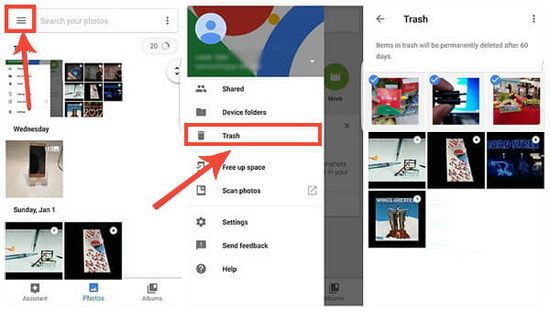
참고: 이 방법을 올바르게 사용하려면 Samsung Galaxy A34와 Google 포토 설정을 동기화하세요.
파트 4: Samsung Cloud를 사용하여 삭제된 Samsung A34 파일 검색
위의 방법 외에도 삼성 클라우드를 사용하여 삭제된 데이터를 복구할 수도 있습니다. 하지만 이 복구 방법의 단점은 사용자가 먼저 삼성 클라우드에 데이터를 백업해야 한다는 것입니다. 사전에 데이터를 백업하지 않은 경우 이 방법으로는 삭제된 데이터를 복구할 수 없습니다. 하지만 삼성 클라우드에 데이터를 백업해 두셨다면, 실수로, 실수로 데이터를 삭제하더라도 이 방법은 확실히 효과적입니다.
1단계: 삼성 기기에서 "설정"을 연 다음 "계정 및 백업"을 탭합니다.
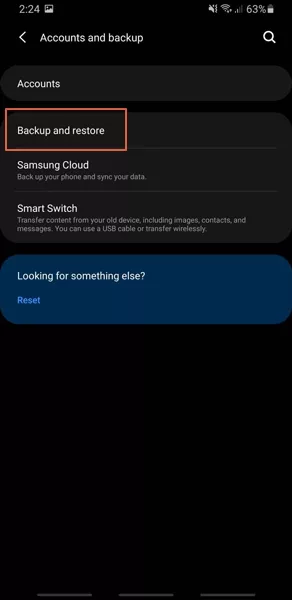
2단계: 이 섹션에서 "백업 및 복원"을 찾아 선택한 다음 "데이터 복원"을 탭합니다.
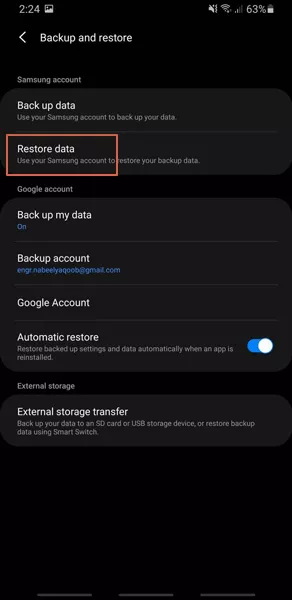
3단계: 복원하려는 특정 파일 형식을 선택한 다음 "복원"을 탭하세요. 그러면 선택한 데이터가 Samsung Cloud에서 복원됩니다.
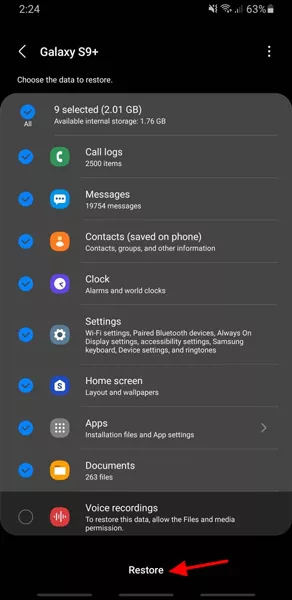
결론
전체 프로세스가 끝난 후 위의 복구 방법을 사용하면 문제를 실제로 해결하기 쉽습니다. 그래야만 Samsung Galaxy A34의 데이터가 영원히 사라지지 않았다는 것을 알 수 있습니다. 올바른 복구 도구와 함께 사전 조치를 취하면 디지털 생활에 안전망을 제공하여 실수로 삭제한 후에도 중요한 파일을 계속 사용할 수 있습니다.





